Odpravljanje težav "Naprava se je prenehala odzivati ali je bila prekinjena" v sistemu Android
Povezava telefona z osebnim računalnikom prek povezave USB je običajna praksa pri večini lastnikov naprav Android. V nekaterih primerih se med takšno povezavo zaradi več razlogov pojavi napaka »Naprava se je prenehala odzivati ali je bila prekinjena« . V današnjih navodilih bomo govorili o metodah za rešitev takšne težave.
Vsebina
Napaka »Naprava se je prenehala odzivati ali je bila prekinjena« v sistemu Android
Ta napaka je lahko posledica več glavnih razlogov, od katerih vsak zahteva svoj pristop k popravljanju, vendar obstaja več univerzalnih rešitev. Poleg tega je včasih dovolj le ponovni zagon računalnika in naprave Android.
1. način: Odpravljanje napak USB
Na sodobnih pametnih telefonih z operacijskim sistemom Android četrte in višje različice je za uspešno povezavo z računalnikom potrebna funkcija "USB Debugging" . Ta možnost je na voljo na katerem koli pametnem telefonu, ne glede na lupino, in vam omogoča, da težavo rešite v veliki večini primerov.
Več podrobnosti: Kako omogočiti način za odpravljanje napak v Androidu
Po izhodu iz nastavitev znova povežite računalnik in pametni telefon s kablom USB. Če deluje pravilno, bo telefon stabilno povezan z osebnim računalnikom in napaka "Naprava se je odzvala ali je bila prekinjena" se med delom z datotekami ne bo pojavila.
2. način: Spremenite način delovanja
Za pravilno izmenjavo informacij med telefonom in računalnikom morate med povezavo izbrati ustrezno možnost. Omenjeno sporočilo se odpre na zaslonu pametnega telefona in za pravilno povezavo je dovolj, da poleg oznake "Prenos datotek" nastavite oznako.
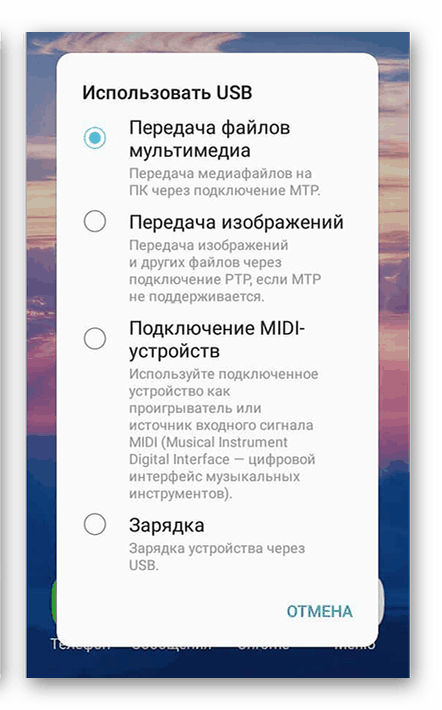
Ta korak je pomemben samo, če se med prenosom podatkov pojavi napaka, ki pa je poleg izbire navedene možnosti nemogoča.
Več podrobnosti: Z računalnikom povežemo mobilne naprave
3. način: Namestitev gonilnikov
Tako kot Android napravo je tudi na računalnik treba vnaprej pripraviti na povezavo. V večini primerov so vsi potrebni gonilniki samodejno nameščeni, ko je telefon povezan z osebnim računalnikom, če pa pride do zadevne napake, pa lahko komponente ročno prenesete s uradnega spletnega mesta proizvajalca pametnih telefonov.
- Dejanja te metode so neposredno odvisna od razvijalca naprave zaradi značilnosti spletnega mesta in na splošno razpoložljivosti potrebnih gonilnikov. V našem primeru je primer osebe Samsung, kjer morate najprej odpreti spletno mesto in na zavihku »Podpora« izbrati »Navodila in prenosi «.
- V naslednjem koraku s predstavljenimi orodji izberite napravo, ki jo uporabljate, ne glede na to, ali išče model po imenu ali si ogledujete celoten seznam.
- Po tem bo predstavljen seznam naložljivih materialov, med katerimi bodo izbrani gonilniki.
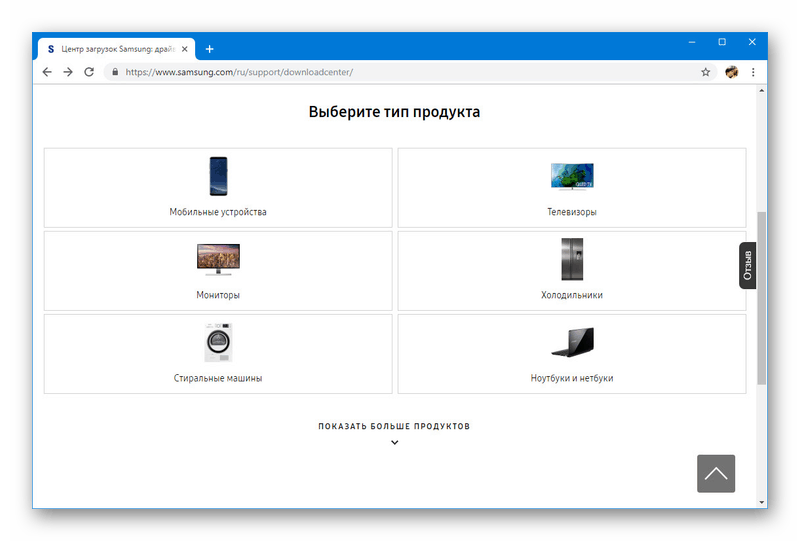
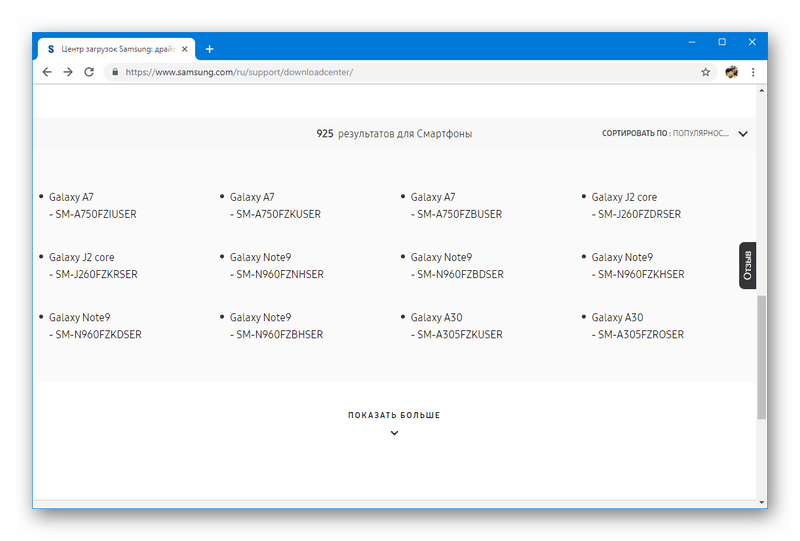
Najpogosteje potrebnih gonilnikov ne zagotovi razvijalec telefona, zato morate v takšnih situacijah razumeti načine povezave in nastavitve in ne s programsko opremo.
4. način: Preverite povezavo
Včasih je vzrok napake »Naprava se je odzvala ali je bila prekinjena« kršitev integritete povezave med delom s telefonom prek računalnika. To se lahko zgodi po naključju, na primer z neprevidnim ravnanjem s priključkom ali z nezadostno zanesljivo povezavo. Bolj zapleteno je stanje, ko je telefon pravilno priključen na osebni računalnik in ostane skupaj s kablom USB v mirovanju, vendar se kljub temu pojavi napaka.

Težave se lahko odpravite na več načinov, med katerimi je najpreprostejša povezava telefona z drugim USB vratom v računalniku. Vključitev povezave prek USB 3.0 lahko namesto standardnega USB 2.0 pomaga.

Lahko pa kabel USB zamenjate z drugo primerno žico. To je običajno dovolj za odpravljanje težav in uspešno posredovanje informacij.
5. način: Diagnosticirajte telefon
Če opisane metode ne pomagajo, bi lahko prišlo do mehanske poškodbe priključnega konektorja na telefonu. Za rešitev se morate obrniti na servisni center, vsaj zaradi diagnoze. Za to obstaja tudi več vlog, med katerimi je najpomembnejša TestM.
Prenesite TestM iz trgovine Google Play
- Zaženite prednaloženi program in v razdelku »Izberite kategorijo« kliknite ikono »Strojna oprema« . Po tem naj bi prišlo do samodejne preusmeritve na istoimenski odsek.
- V bloku "Strojna oprema" lahko preverite glavne komponente naprave. Ker je kabel USB priključen na polnilna vrata v telefonu, izberite možnost "Polnilnik" . Zdaj priključite telefon na polnilnik in v aplikaciji kliknite gumb "Start" . Podobno lahko pametni telefon povežete z osebnim računalnikom, tako da izberete način »Samo polnjenje« .
- Če med preskusom odkrijejo kakršne koli napake v povezavi, se v programu prikaže ustrezno obvestilo. V nasprotnem primeru bo preverjanje uspešno končano.
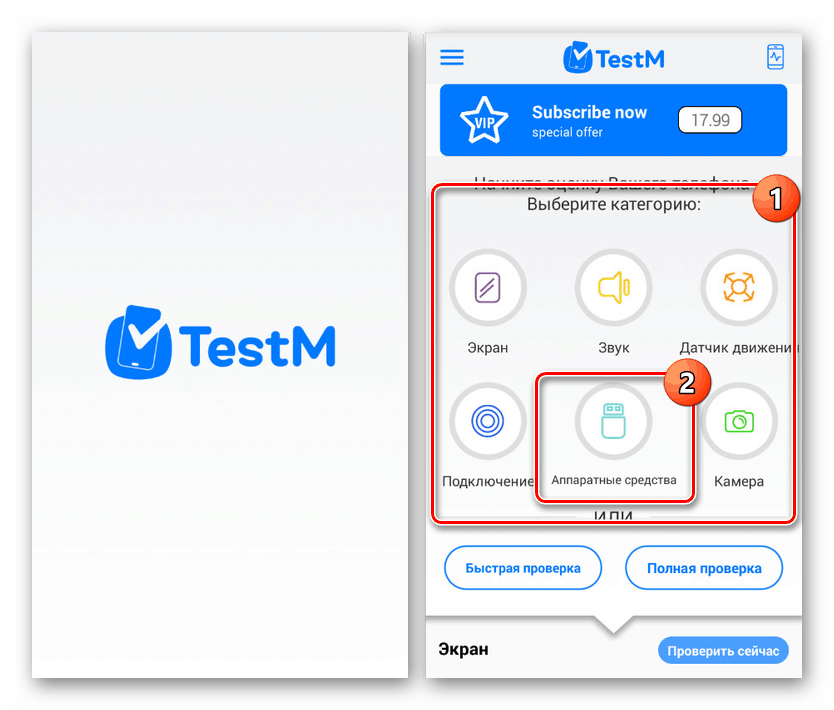
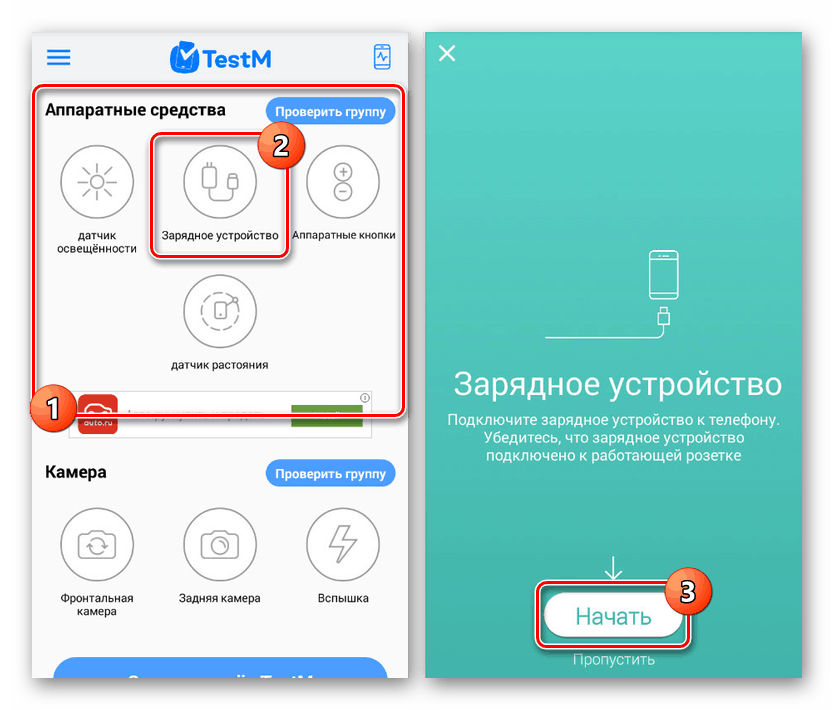
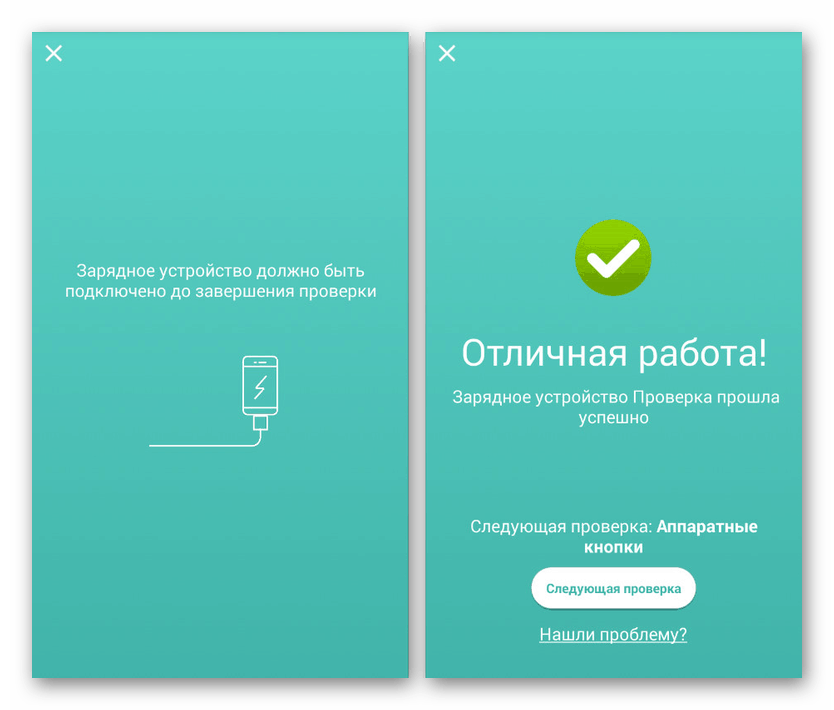
Po zaključku opisanega postopka se boste verjetno zavedali težav s povezavo. Kot smo že omenili, je, če odkrijemo napake, najbolje, da takoj pokličemo strokovnjaka. Samopopravilo je možno, vendar zahteva ustrezna orodja, spretnosti in izkušnje.
6. način: Izberite drugo orodje za sinhronizacijo
Računalnik in telefon je mogoče med seboj povezati ne samo prek USB-ja, ampak tudi z mnogimi drugimi metodami, ki so v marsičem boljše od imenovane možnosti. Če napake ne morete popraviti pri prenosu datotek, poskusite na primer uporabiti prenos prek Wi-Fi ali Bluetooth. Vse razpoložljive metode smo opisali v ločenem navodilu na spletnem mestu na spodnji povezavi.
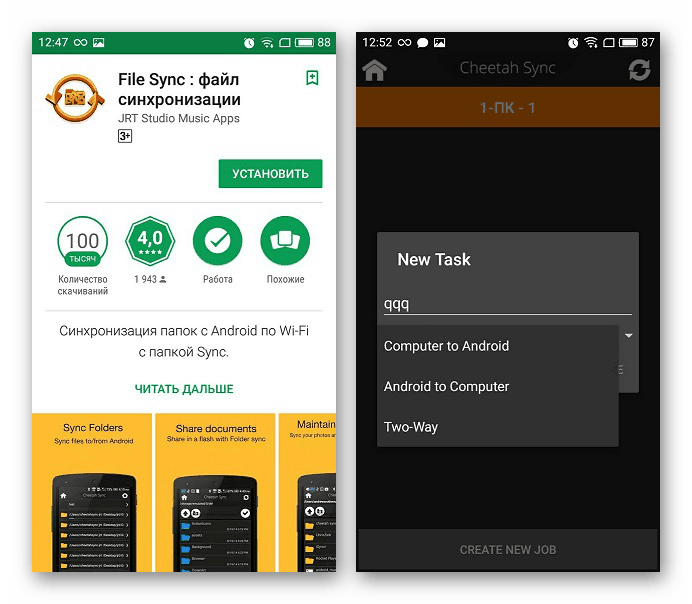
Več podrobnosti:
Sinhronizacija pametnega telefona Android z računalnikom
Prenesite datoteke iz računalnika v telefon
Zaključek
Kljub precej velikemu številu načinov za odpravo zadevne napake lahko težava v nekaterih primerih, na primer med prenosom datotek, še vedno obstaja. Kot rešitev se lahko zatečete na manj radikalne metode in preprosto kopirate največ eno ali dve datoteki hkrati. Hkrati je to navodilo kmalu dokončano, saj preprosto ni drugih načinov za odpravo napake.